本ヘルプセンターは英語版を翻訳したものです。また、一部には翻訳ソフトウエアにより機械的に翻訳した内容が含まれます。翻訳については順次対応しておりますが、最新の情報になっていない場合があります。最新の情報は英語版のページでご確認ください。表示言語は、画面右上の言語名をクリックして切り替えられます。
本ヘルプセンターの一部の記事には外部リンクが含まれています。万一リンク切れなどお気づきの点がございましたら、お手数ですが弊社サポート窓口までご連絡ください。
Deep Security Notifier
Deep Security Notifierは、Deep Security AgentおよびDeep Security Relayの状態をクライアントコンピュータに通知するWindowsタスクバーアプリケーションです。Deep Security Agentが不正プログラムをブロックしたり、不正なWebページへのアクセスを防止したりすると、Notifierはタスクバーの通知領域にポップアップユーザ通知を表示します。
Notifierがクライアントマシン上で占有するスペースは小さく、必要なディスク容量は約1MB、メモリの使用容量は約3MBとなります。Notifierの実行中は、タスクバーにNotifierアイコン(![]() )が表示されます。初期設定では、NotifierはDeep Security Agentと一緒にWindowsコンピュータに自動的にインストールされます。アップグレード用の最新バージョンをインポートするには、[管理]→[アップデート]→[ソフトウェア]→[ローカル] 画面を使用します。
)が表示されます。初期設定では、NotifierはDeep Security Agentと一緒にWindowsコンピュータに自動的にインストールされます。アップグレード用の最新バージョンをインポートするには、[管理]→[アップデート]→[ソフトウェア]→[ローカル] 画面を使用します。
Relay有効化済みAgentを実行しているコンピュータでは、ローカルコンピュータで有効なコンポーネントではなく、AgentまたはApplianceに配布されているコンポーネントがNotifierに表示されます。
スタンドアロンバージョンのNotifierをダウンロードし、Deep Security Virtual Applianceで保護されている仮想マシンにインストールできます。Deep Security Notifierを配信するを参照してください。
Notifierの仕組み
不正プログラムが検出されるか、不正サイトがブロックされると、Deep Security AgentからNotifierにメッセージが送信され、タスクバーの通知領域にポップアップメッセージが表示されます。
不正プログラムが検出されると、通知領域に次のようなポップアップメッセージが表示されます。
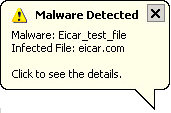
ユーザがメッセージをクリックすると、不正プログラム対策イベントの詳細を示す画面が表示されます。
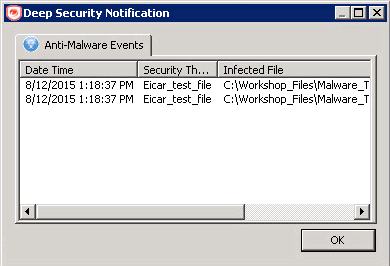
不正なWebページがブロックされると、通知領域に次のようなポップアップメッセージが表示されます。
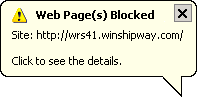
ユーザがメッセージをクリックすると、Webレピュテーションイベントの詳細を示す画面が表示されます。
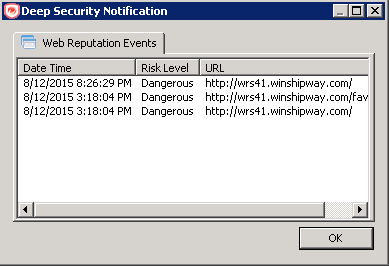
Notifierには、パターンのバージョンなど、現在の保護ステータスやコンポーネント情報を表示するためのコンソールユーティリティもあります。このコンソールユーティリティを使用して、ポップアップ通知のオンとオフを切り替えたり、詳細なイベント情報にアクセスしたりできます。
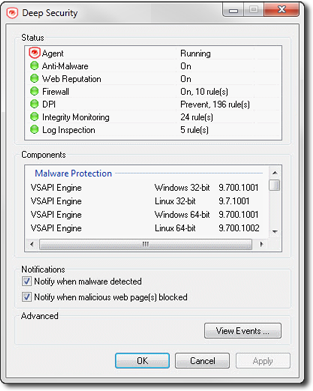
特定のコンピュータまたは特定のポリシーが割り当てられているコンピュータのポップアップ通知をオフにすることもできます( Deep Security Manager の[コンピュータ/ポリシーエディタ]→[設定]→[一般]と設定 ホストのすべてのポップアップ通知を抑制 上のすべてのポップアップ通知を抑制する)。 はい。メッセージは引き続きDeep Security Managerでアラートまたはイベントとして表示されます。
NotifierがRelay有効化済みAgentをホストするコンピュータで実行されている場合、Notifierには、コンピュータ上で有効になっているコンポーネントではなく、Relayによって配布されているコンポーネントが表示されます。
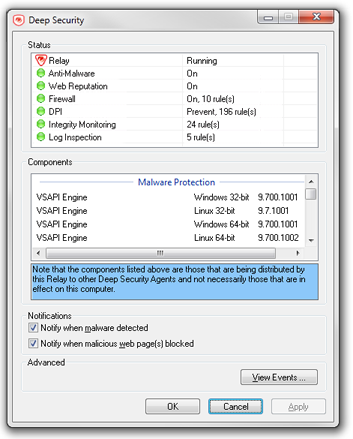
Deep Security ScannerをホストしているコンピュータでNotifierが実行されている場合、Notifierはスキャナ機能が有効で、コンピュータをリレーできないことを示します。
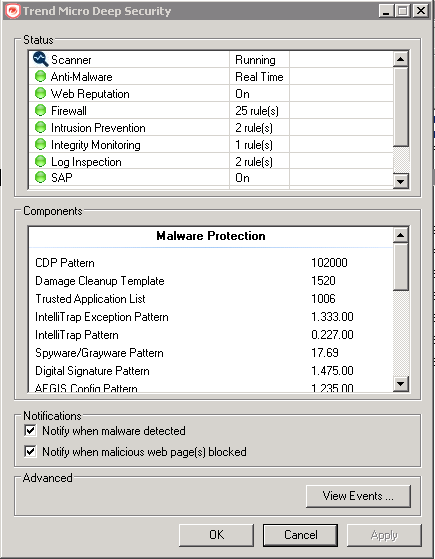
Windows OSで手動検索を開始する
AgentがNotifierアプリケーションで手動検索を開始できるようになっている場合は、Notifierコンソールに [検索] というタイトルのパネルが表示されます。Notifierは、コンピュータエディタまたはポリシーエディタ、エディタの [不正プログラム対策] タブ、[一般] 水平タブの [手動検索] セクションで割り当てられた検索設定を使用します。詳細については、「不正プログラム検索設定を作成または編集する」を参照してください。
次の場合は検索を開始できません:
- Agentがアップグレード中の場合。
- 実行中のサーバ側検索がすでに実行されている場合。
- 検索設定が空の場合。
Windows OSでAgentによる手動検索を開始するには、
- [検索] パネルで [検索] をクリックします。
- 検索するフォルダを選択し、[検索] をクリックします。
- フル検索の場合は、[このPC] を選択してすべてのファイルの検索を開始します。
- カスタム検索の場合は、検索を開始するファイルまたはフォルダを1つ以上選択します。
検索が完了すると、[検索結果] に検出された不正プログラムアイテムの数が表示されます。これらの項目の詳細を表示するには、Notifierの [詳細] パネルで [イベントの表示] をクリックします。
実行中の検索は、使用できないコンピュータでトリガーされた場合には停止されます。たとえば、検索の開始後にユーザがコンピュータからログアウトした場合などです。